¿Cómo evitar ingresar valores con espacios en Excel?
Cuando ingresas valores en las celdas de una hoja de cálculo, estás acostumbrado a insertar espacios entre los datos. Sin embargo, a veces no se permite agregar espacios entre ellos. ¿Estás enfrentando este problema? Hoy te hablaré sobre cómo evitar ingresar valores con espacios en Excel.
Evitar ingresar valores con espacios mediante Validación de Datos
Evitar ingresar valores con espacios mediante Validación de Datos
Para resolver esta tarea, puedes usar la Validación de Datos con una fórmula sencilla. Sigue estos pasos para completarlo.
1. Selecciona una columna en la que necesitas evitar espacios al ingresar datos.
2. Haz clic en Datos > Validación de datos > Validación de datos, consulta la captura de pantalla:

3. En el cuadro de diálogo Validación de datos, haz clic en la pestaña Configuración y selecciona Personalizado en la lista desplegable Permitir; luego, introduce esta fórmula =NOT(ISNUMBER(SEARCH(" ",A1))) en el cuadro de texto Fórmula. Consulta la captura de pantalla:
Nota: A1 indica la primera celda de tu columna seleccionada.

4. Después de finalizar la configuración, haz clic en Aceptar para cerrar este cuadro de diálogo. Ahora, cuando ingreses espacios dentro de tus datos en la columna especificada, recibirás el siguiente mensaje de advertencia.
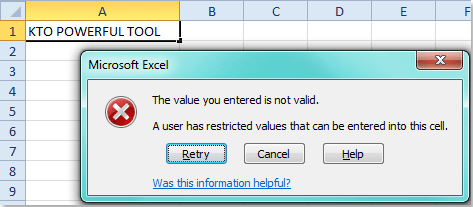
Artículos relacionados:
¿Cómo evitar entradas duplicadas en una columna en Excel?
¿Cómo evitar la entrada de caracteres especiales en Excel?
Las mejores herramientas de productividad para Office
Mejora tu dominio de Excel con Kutools para Excel y experimenta una eficiencia sin precedentes. Kutools para Excel ofrece más de300 funciones avanzadas para aumentar la productividad y ahorrar tiempo. Haz clic aquí para obtener la función que más necesitas...
Office Tab incorpora la interfaz de pestañas en Office y facilita mucho tu trabajo
- Habilita la edición y lectura con pestañas en Word, Excel, PowerPoint, Publisher, Access, Visio y Project.
- Abre y crea varios documentos en nuevas pestañas de la misma ventana, en lugar de hacerlo en ventanas separadas.
- ¡Aumenta tu productividad en un50% y reduce cientos de clics de ratón cada día!
Todos los complementos de Kutools. Un solo instalador
El paquete Kutools for Office agrupa complementos para Excel, Word, Outlook y PowerPoint junto con Office Tab Pro, ideal para equipos que trabajan en varias aplicaciones de Office.
- Suite todo en uno: complementos para Excel, Word, Outlook y PowerPoint + Office Tab Pro
- Un solo instalador, una licencia: configuración en minutos (compatible con MSI)
- Mejor juntos: productividad optimizada en todas las aplicaciones de Office
- Prueba completa de30 días: sin registro ni tarjeta de crédito
- La mejor relación calidad-precio: ahorra en comparación con la compra individual de complementos